- 2021-05-11 发布 |
- 37.5 KB |
- 78页
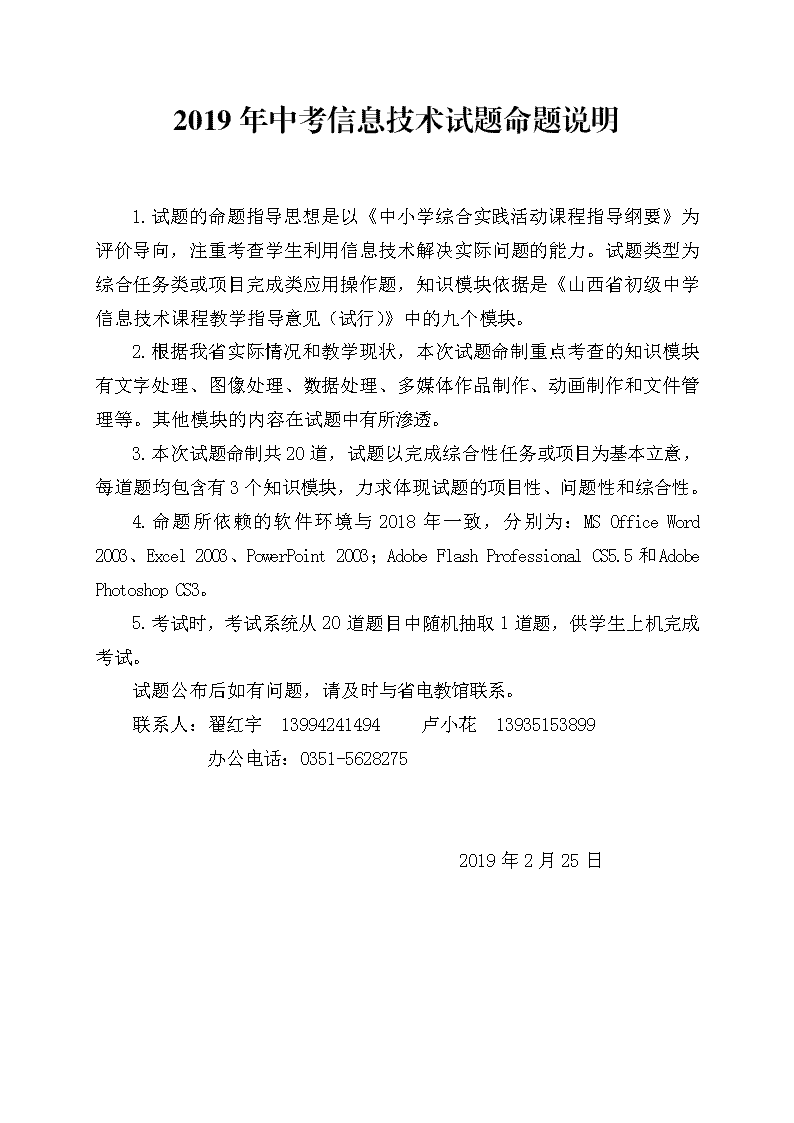
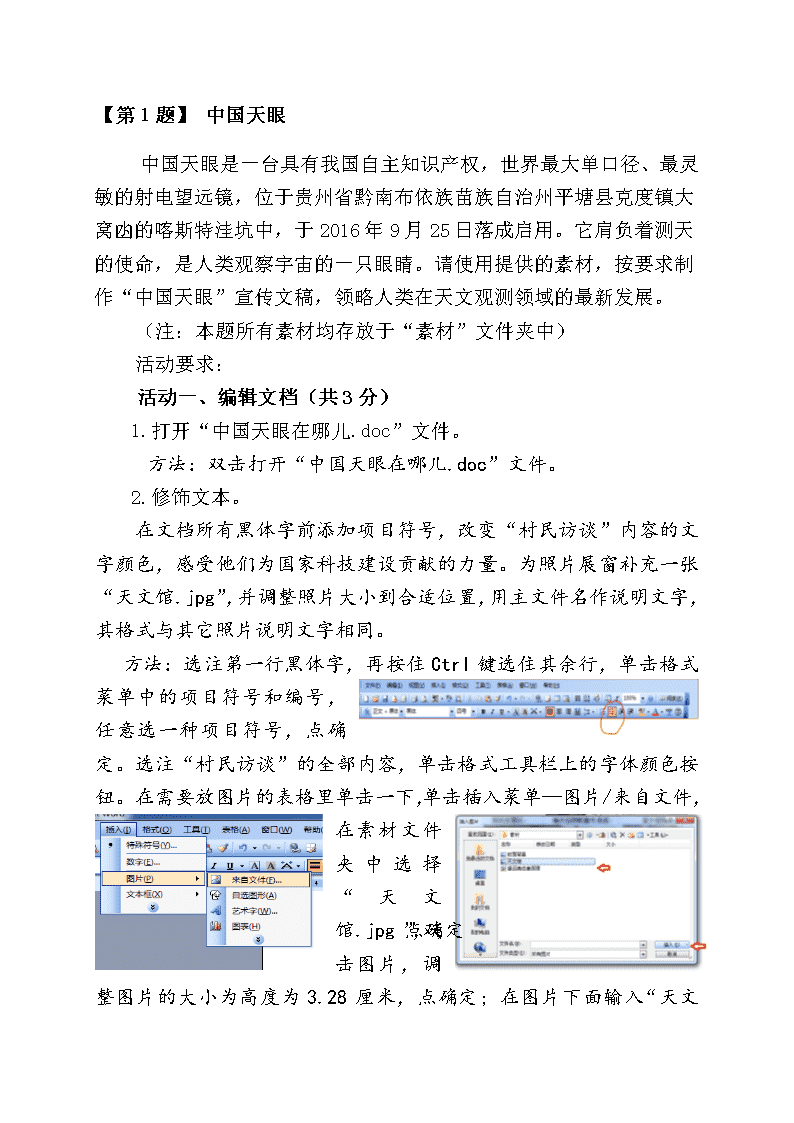
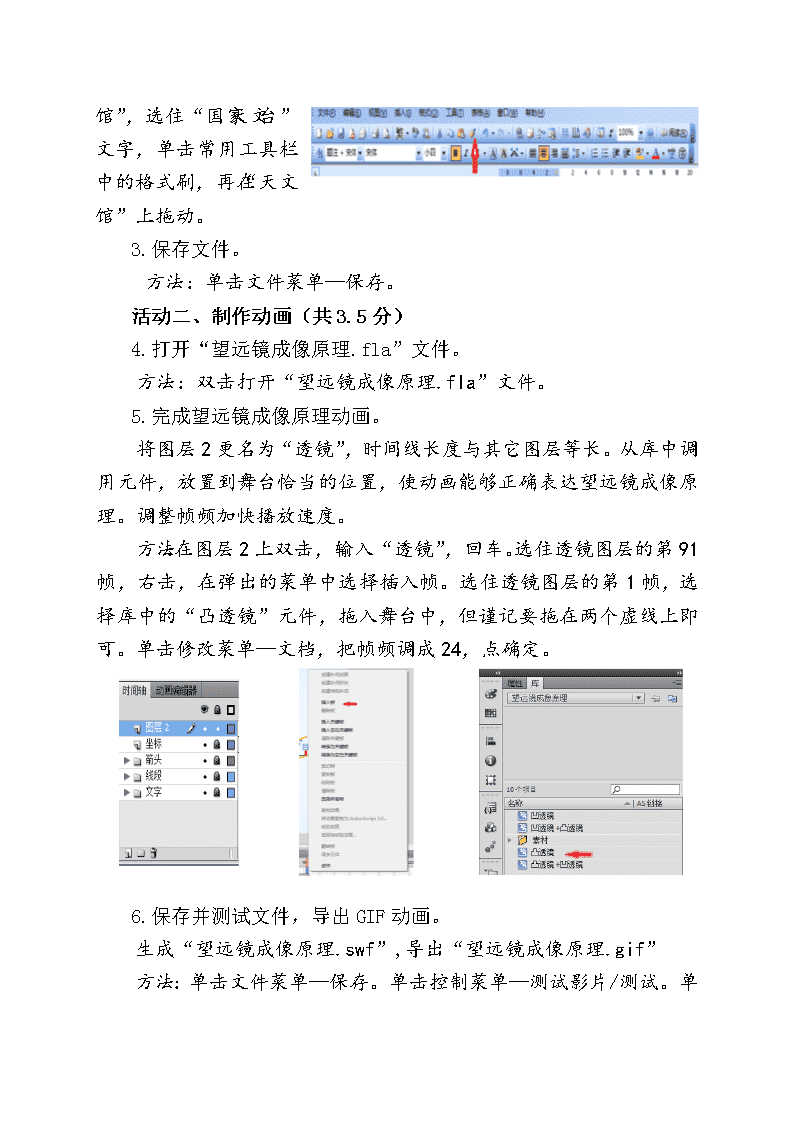
申明敬告: 本站不保证该用户上传的文档完整性,不预览、不比对内容而直接下载产生的反悔问题本站不予受理。
文档介绍
中考信息技术试题解析
2019 年中考信息技术试题命题说明 1.试题的命题指导思想是以《中小学综合实践活动课程指导纲要》为 评价导向,注重考查学生利用信息技术解决实际问题的能力。试题类型为 综合任务类或项目完成类应用操作题,知识模块依据是《山西省初级中学 信息技术课程教学指导意见(试行)》中的九个模块。 2.根据我省实际情况和教学现状,本次试题命制重点考查的知识模块 有文字处理、图像处理、数据处理、多媒体作品制作、动画制作和文件管 理等。其他模块的内容在试题中有所渗透。 3.本次试题命制共 20 道,试题以完成综合性任务或项目为基本立意, 每道题均包含有 3 个知识模块,力求体现试题的项目性、问题性和综合性。 4.命题所依赖的软件环境与 2018 年一致,分别为:MS Office Word 2003、Excel 2003、PowerPoint 2003;Adobe Flash Professional CS5.5 和 Adobe Photoshop CS3。 5.考试时,考试系统从 20 道题目中随机抽取 1 道题,供学生上机完成 考试。 试题公布后如有问题,请及时与省电教馆联系。 联系人:翟红宇 13994241494 卢小花 13935153899 办公电话:0351-5628275 2019 年 2 月 25 日 【第 1 题】 中国天眼 中国天眼是一台具有我国自主知识产权,世界最大单口径、最灵 敏的射电望远镜,位于贵州省黔南布依族苗族自治州平塘县克度镇大 窝凼的喀斯特洼坑中,于 2016 年 9 月 25 日落成启用。它肩负着测天 的使命,是人类观察宇宙的一只眼睛。请使用提供的素材,按要求制 作“中国天眼”宣传文稿,领略人类在天文观测领域的最新发展。 (注:本题所有素材均存放于“素材”文件夹中) 活动要求: 活动一、编辑文档(共 3 分) 1.打开“中国天眼在哪儿.doc”文件。 方法:双击打开“中国天眼在哪儿.doc”文件。 2.修饰文本。 在文档所有黑体字前添加项目符号,改变“村民访谈”内容的文 字颜色,感受他们为国家科技建设贡献的力量。为照片展窗补充一张 “天文馆.jpg”,并调整照片大小到合适位置,用主文件名作说明文字, 其格式与其它照片说明文字相同。 方法:选注第一行黑体字,再按住 Ctrl 键选住其余行,单击格式 菜单中的项目符号和编号, 任意选一种项目符号,点确 定。选注“村民访谈”的全部内容,单击格式工具栏上的字体颜色按 钮。在需要放图片的表格里单击一下,单击插入菜单—图片/来自文件, 在素材文件 夹 中 选 择 “ 天 文 馆.jpg”,点 确 定;双击 图 片,调整图片的大小为高度为 3.28 厘米,点确定;在图片下面输入 “天文馆”,选住“国家 天文台”文字,单击常 用工具栏中的格式刷, 再在“天文馆”上拖动。 3.保存文件。 方法:单击文件菜单—保存。 活动二、制作动画(共 3.5 分) 4.打开“望远镜成像原理.fla”文件。 方法:双击打开“望远镜成像原理.fla”文件。 5.完成望远镜成像原理动画。 将图层 2 更名为“透镜”,时间线长度与其它图层等长。从库中调 用元件,放置到舞台恰当的位置,使动画能够正确表达望远镜成像原 理。调整帧频加快播放速度。 方法:在图层 2 上双击,输入“透镜”,回车。选住透镜图层的第 91 帧,右击,在弹出的菜单中选择插入帧。选住透镜图层的第 1 帧, 选择库中的“凸透镜”元件,拖入舞台中,但谨记要拖在两个虚线上 即可。单击修改菜单—文档,把帧频调成 24,点确定。 6.保存并测试文件,导出 GIF 动画。 生成“望远镜成像原理.swf”,导出“望远镜成像原理.gif” 方法:单击文件菜单—保存。单击控制菜单—测试影片/测试。单 击文件菜单—导出/导出影片,选择 文件储存位置,文件格式为 GIF 动 画,点保存。 活动三、制作文稿(共 3.5 分) 7.打开“中国天眼.ppt”文件。 方法:双击打开“中国天眼.ppt”文件。 8.完善宣传内容。 用素材图片填充封面背景。将带拼音的“大窝凼”图片与“中国 天眼在哪儿.doc”建立超链接。将数张世界著名射电望远镜图片,设 置逐张慢速自动进入的动画效果。在相应页面插入“望远镜成像原 理.gif”。 方法:选住第一张幻灯片,在空白处右击,在弹出的菜单中选择背 景,在背景对话框中,单击下拉菜单中的填充效果,在弹出的填充效 果对话框中选择图片选项卡,选择封面背景图片,点确定,最后点应 用。 选住第二张幻灯片中的带拼音 的“大窝凼”图片,右击,在 弹出的菜单中选择超链接,在 弹出的插入超链接中选择“中 国天眼在哪儿.doc”,点确定。 选住第三张幻灯片,把鼠标放 在图片左上角,按住鼠标左键拖动把所有图片选 住,在图片上右击,在弹出的菜单中选择自定义动画,单击添加效 果,选择进入—飞入。开始选择之后,速度选择慢速。 选住第四张幻灯片,单击插入菜单—图片/来自文件,在素材文件夹中 选择“望远镜成像原理.gif”图片,点插入。调整图片的大小和位置。 9.保存文件。 单击文件菜单—保存。 【第 2 题】 抽象艺术 抽象艺术是西方现代美术中特定的美术思潮和流派,尤其抽象绘 画,完全打破艺术强调主题写实再现的局限,把艺术基本要素进行抽 象组合,创造出抽象的形式,突破艺术必须可以辨认形象的籓篱,开 创新的发展天地。请使用提供的素材,按要求制作“抽象艺术”文稿, 与同学们分享对抽象艺术的感悟。 (注:本题所有素材均存放于“素材”文件夹中) 活动要求: 活动一、编辑文档(共 3.5 分) 1.打开“抽象画.doc”文件。 方法:双击打开“抽象画.doc”文件。 2.完善文档。 正文设置首行缩进(符合中文段落常规格式),适当增大字号。将 文本框摆放到与内容讲述相一致的位置,并设置相同的阴影样式(无 阴影除外)。将文档背景填充为“羊皮纸”效果。 方法:选住所有正文,单击格式菜单—段落,特殊格式选择首行 缩进 2 字符,点确定;单击格式工具栏上的字号按钮,把字号调整 为小四。把“康定斯基画”放在第三段,把“蒙德里安画”放在第 四段,按住 Shift 键同时选住这两张图片,单击绘图工具栏上的阴 影样式按钮,任选一种样式即可。 单击格式菜单—背景,选择填充效果,在纹理选项卡中选择第一行 第三张图,点确定。 3.保存文件。 方法:单击文件菜单—保存。 活动二、制作封面(共 2.5 分) 4.打开“封面.psd”文件。 方法:双击打开“封面.psd”文件。 5.完善封面。 在画面右侧中间插入“康定斯基作品.jpg”,并调整大小,为“抽 象艺术”图层添加图层样式。 方法:单击文件菜单—打开,在素材文件夹中选择“康定斯基作 品.jpg”图片,选择工具箱中的移动工具,把“康定斯基作品.jpg” 图片拖动中画面右侧,单击编辑菜单—自由变换,调整好大小和位置, 按回车。 选住“抽 象艺术”图层,单击图层菜单—图层样式,任选一种样式,点确定。 6. 保 存 文件,并存储为“封面.jpg”。 方法:单击文件菜单—存储。单 击文件菜单—存储为,文件格式改为 JPEG 格式,把文件名中的“副本”删除, 点保存。 活动三、完成宣传文稿(共 4 分) 7.打开“抽象艺术.ppt”文件。 方法:双击打开“抽象艺术.ppt”文件。 8.完善宣传内容。 用“封面.jpg”填充首页背景。将导读内容“抽象画是思维的象 形文字”与“抽象画.doc”文档建立超链接。增大“抽象画特点”内 容行距并添加项目符号。为“瓦西里·康定斯基名言”添加颜色打字 机动画效果。在“发现你生活中的美”页面,为组合图形填充“干草 堆.gif”。 方法:选住第一张幻灯片,在空白处右击,在弹出的菜单中选择背 景,在背景对话框中,单击下拉菜单中的填充效果,在弹出的填充效 果对话框中选择图片选项卡,选择封面图片,点确定,最后点应用。 选住第二张幻灯片上的“抽象画是思维的象形文字”,单击插入菜单— 超链接,在弹出的插入超链接对话框中,选择“抽象画.doc”文档, 点确定。 选住第二张幻灯片上的“抽象画特点”内容,单击格式菜单—行距, 把行距调整为 1.5,点确定;单击格式菜单—项目符号和编号,任选 一种项目符号,点确定。选住第三张幻灯片上的“瓦西里·康定斯基 名言”,右击,在弹出的菜单中选择自定义动画,单击添加效果,选择 进入/颜色打字机效果,点确定。 选住第五张幻灯片中的组合图形,右击,在弹出的菜单中选择设置对 象格式,在弹出的对话框中选择颜色和线条选项卡,把填充颜色设置 为填充效果,在弹出的填充效果对话框中选择图片选项卡,在素材文 件夹中选择“干草堆.gif”,点确定。 9.保存文件。 方法:单击文件菜单—保存。 【第 3 题】 平行四边形 平行四边形是基本的平面图形,也是空间与图形的重要组成部分。 理解平行四边形及特殊平行四边形之间的区别与联系,对灵活运用四 边形的知识起着重要的作用。请使用素材,整理归纳相关知识点,形 成知识体系,掌握证明中从一般到特殊再到一般的方法。 (注:本题所有素材均存放于“素材”文件夹中) 活动要求: 活动一、加工动画素材(共 3 分) 1.打开“平行四边形定义.fla”文件。 方法:双击打开“平行四边形定义.fla”文件。 2.完善动画内容。 在图层 3 的第 25 到 40 帧制作平行四边形变为菱形的形变动画, 延长时间线与其它图层相同。调整帧频,慢速播放动画。 方法:选住图层 3 上的第 25 帧,单击修改菜单—分离,选住图层 3 上的第 40 帧,单击修改菜单—分离,选住图层 3 上的第 25 帧,右击, 在弹出的菜单选择创建补间形状。选住图层 3 的第 100 帧,右击,在 弹出的菜单中选择插入帧。单击修改菜单—文档,把帧频调整为 12, 点确定。 3.保存并测试影片,导出 GIF 动画。 生成“平行四边形定义.swf”,导出“平行四边形定义.gif” 方法:单击文件菜单—保存。单击控制菜单—测试影片/测试。 单击文件菜单—导出/导出影片,选择文件储存位置,文件格式为 GIF 动画,点保存。 活动二、整理相关文本(共 3 分) 4.打开“轴对称图形.doc”文件。 方法:双击打开“轴对称图形.doc”文件。 5.编辑文本。 设置标题字体、字号并居中显示,使其醒目。增大正文行距。更 改五角星图片的版式。添加页面边框。 方法:选住标题文字,单击格式工具栏中的字体、字号、居中按 钮。选住正文,单击格式菜单—段落,行距设置为 1.5 倍行距,点确 定。选住五角星图片,在弹出的图片工具栏中选择一种版式。单击格 式菜单—边框和底纹,在弹出的对话框中选择页面边框选项卡,选择 一种样式,点确定。 6.保存文件。 方法:单击文件菜单—保存。 活动三、归纳总结知识点(共 4 分) 7.打开 “平行四边形.ppt”文件。 方法:双击打开 “平行四边形.ppt”文件。 8.归纳整理知识点。 观看演示文稿,添加封面标题“平行四边形”,并设置动画效果。 在相应的页面中插入“平行四边形定义.gif”。为平行四边形的性质表 格内容设置统一的对齐方式,将文字 “轴对称图形”与素材中同名文 档建立超链接。在平行四边形的判定页面制作动作按钮,返回到目录 页。 方法:选住第一张幻灯片,单击插入菜单—图片/艺术字,任选一 种样式,输入“平行四边形”,点确定,适当调整艺术字的大小和位置。 选住艺术字,右击,在弹出的菜单中选择自定义动画,单击添加效果, 选择进入,任选一种效果。 选住第三张幻灯片,单击插入菜单—图片/来自文件,在素材文件夹中 选择“平行四边形定义.gif”,点插入。选住第四张幻灯片中的表格, 单击格式工具栏上的 居中按钮即可;选住 文字 “轴对称图形”, 单击插入菜单—超链 接,在弹出的对话框中选择同名文档,点确定。 选住第五张幻灯片,单击幻灯片放映菜单—动 作按钮,选第一个按钮,在页面下方按住鼠标 左键向右下方拖动,然后放开左键,在弹出的 动作设置对话框中选择”超链接到:”,在下拉菜单中选择幻灯片…, 在弹出的“超链接到幻灯片”对话框中选择“幻灯片 2”,然后点确定。 9.保存文件。 方法:单击文件菜单—保存。 【第 4 题】 人类命运共同体 人类只有一个地球,各国共处一个世界。面对世界经济的复杂形 势和全球性问题,任何国家都不可能独善其身。构建人类命运共同体, 是世界和平发展的“中国方案”。请使用题目中的素材,制作演示文稿, 宣传相关的理念、内涵与现实意义。 (注:本题所有素材均存放于“素材”文件夹中) 活动要求: 活动一、制作标题图片(共 3 分) 1. 打开 “标题.psd” 文件。 方法:双击打开 “标题.psd” 文件。 2. 制作标题效果图。 复制图片“世界地图.jpg”(要求覆盖照片且不遮挡文字),删除 蓝色区域。修改新图层名称为“地图”。 方法:单击文件菜单—打开,在素材文件夹中选择“世界地 图.jpg”,点打开;选择工具箱中的移动工具,把“世界地图.jpg”拖 动到标题图上。选择工具箱中的魔棒工具,在白色区域单击,然后单 击选择菜单—反向,按 Delete 键删除蓝色区域。 选住图层 1,单击图层菜单—图层属性, 在对话框中输入文字地图,点确定。 3. 保存文件,并存储为“标题.jpg”。 方法:单击文件菜单—存储。单击文 件菜单—存储为,文件格式改为 JPEG 格式,把文件名中的副本删除, 点保存。 活动二、编辑知识文档(共 3 分) 4. 打开“理念的提出与发展.doc”文件。 方法:双击打开“理念的提出与发展.doc”文件。 5. 设置文档格式。 设置左右页边距不大于 2 厘米。正文增大字号,设置首行缩进(符 合中文段落常规格式)并增大段间距。更改图片版式。 方法:单击文件菜单—页面设置,在页边距选项卡中把左右页边 距分别设定为 1.9 厘米,点确定。 选住正文,单击格式工具栏上的字号按钮,选择小四。 单击格式菜单—段落,特殊格式设置为首行缩进 2 字符,段前段后分 别设为 0.5 行,点确定。 选住图片,在弹出的图片工具栏上把版式调整为四周型。 6. 保存文件。 方法:单击文件菜单—保存。 活动三、完成宣传文稿(共 4 分) 7. 打开 “构建人类命运共同体.ppt”文件。 方法:双击打开 “构建人类命运共同体.ppt”文件。 8. 完善宣传内容。 观看宣传文稿,插入标题图片,设置图片背景为透明色并设置动 画效果。将 “理念的提出与发展”与素材中同名文档建立超链接。在 “基本内涵”内容前添加项目符号。所有幻灯片设置切换效果。 方法:选住第一张幻灯片,单击插入菜单—图片/来自文件,在素 材文件夹中选择“标题”图片,点插入;选住图片,在弹出的图片工 具栏上选择倒数第二个按钮,然后在图片上单击;在图片上右击,在 弹出的菜单中选择自定义动画,单击添加效果,选择进入,任选一种 效果。 选住第三张幻灯片上的“理念的提出与发展”,右击,在弹出的菜单中 选择超链接,在弹出的对话框中选择同名文档,点确定。 选住第四张幻灯片上的“基本内涵”内容,单击格式菜单—项目符号 和编号,任选一种项目符号,点确定。单击幻灯片放映菜单—幻灯片 切换,随便选一种效果,然后单击“应用于所有幻灯片”按钮。 9. 保存文件。 方法:单击文件菜单—保存。 【第 5 题】 山西成就 1978 年底开始的改革开放,春风化雨,改变了中国,影响并惠及 了世界。乘着这股春风,紧抓机遇,40 年众志成城、砥砺奋进,山西 也发生了翻天覆地的变化。请使用题目中的素材,制作宣传小报,感 受改革开放四十年来山西发生的巨大变化。 (注:本题所有素材均存放于“素材”文件夹中) 活动要求: 活动一、制作标题图片(共 3.5 分) 1.打开“标题.psd”文件。 方法:双击打开“标题.psd”文件。 2.处理图片。 复制“云冈佛像.png”图片并调整不透明度使其变模糊,调整图 层顺序使佛像置于文字图层下方。为文字图层设置图层样式。 方法:单击文件菜单—打开,在素材文件夹中选择“云冈佛 像.png”图片,点打开;选择工具箱中的移动工具,把“云冈佛 像.png”图片拖动到“标题.psd”上,选住图层 1,在图层窗口上方 把不透明度调为 20%,按住鼠标左键把图层 1 拖动到文字图层下方。 选住文字图层,单击图层菜单—图层样式,任选一种样式,点确定。 3.保存文件并存储为“标题.jpg” 。 方法:单击文件菜单—存储。单击文件菜单—存储为,文件格式 改为 JPEG 格式,把文件名中的副本删除,点保存。 活动二、分析经济数据(共 3 分) 4.打开“山西经济数据表.xls”文件。 方法:双击打开“山西经济数据表.xls”文件。 5.分析统计数据。 表格标题合并居中并增大字号。以折线图呈现各年份生产总值, 标题为“山西经济增长图表”。 方法:选住 A1:F1 区域,单击格式工具栏上的合并及居中按钮, 单击格式工具栏上的字号按钮,把字号调整为 24。选住 A2:F3 区域, 单击插入菜单—图表,图表类型选择折线图,输入标题“山西经济增 长图表”,点完成。 6.保存文件。 方法:单击文件菜单—保存。 活动三、制作宣传小报(共 3.5 分) 7.打开“山西成就.doc”文件。 方法:双击打开“山西成就.doc”文件。 8.完善版面。 将图片“标题.jpg”填充到横卷形中,去除左侧文本框的填充色和 线条色,在适当位置添加文字“家的变迁”和山西经济增长图表,并 调整版式。调整右下角图片的叠放次序,不遮挡文字。 方法:选住横卷形,右击,在弹出的菜单中选择设置自选图形格式, 在颜色和线条选项卡中点填充颜色,在下拉菜单中选择填充效果,在 填充效果对话框中选择图片选项卡,在素材文件夹中选择标题图片, 点插入,最后点确定。 选住文本框,右击,在弹出的菜单中选择设置文本框格式,在颜色和 线条选项卡中填充颜色设置为无填充颜色,线条颜色设置为无线条颜 色,最后点确定。 在文章右上角,单击插入菜单—图片/艺术字,选择一种样式,输入文 字“家的变迁”,点确定,在弹出的艺术字工具栏中调整版式为四周型, 再调整艺术字的大小和位置。打开“山西经济数据表.xls”文件,在 图表空白处右击,在弹出的菜单中选择复制,回到“山西成就.doc” 文件,右击,在弹出的菜单中选择粘贴,在弹出的图片工具栏中调整 版式为四周型,再调整图表的大小和位置。 选住右下角图片,右击,在弹出的菜单中选择叠放次序/置于底层。 9.保存文件。 方法:单击文件菜单—保存。 【第 6 题】港珠澳大桥 港珠澳大桥的建成通车,极大缩短了香港、珠海和澳门三地间的 时空距离,是中国从桥梁大国走向桥梁强国的里程碑之作,该桥被业 界誉为桥梁的“珠穆朗玛峰”,被英媒《卫报》称为“现代世界七大奇 迹”之一。请使用题目中的素材,制作宣传文稿,领略大桥风采,并 体验其战略意义。 (注:本题所有素材均存放于“素材”文件夹中) 活动要求: 活动一、制作“大桥路线”动画(共 3 分) 1.打开“大桥路线.fla”文件。 方法:双击打开“大桥路线.fla”文件。 2.制作路线图动画。 修改舞台尺寸与内容匹配。在“矩形”图层制作矩形元件向左延 伸逐渐覆盖桥梁的运动动画,与其它图层同步结束,并设置该图层为 遮罩层。 方法:单击修改菜单—文档,选择匹配/内容,点确定。 选住矩形图层的第 80 帧,右击,在弹出的菜单中选择插入帧,在矩形 图层的任意一帧上右击,在弹出的菜单中选择创建补间动画,选住矩 形图层的第 80 帧,在工具箱中选择任意变形工具,按住 Alt 键把矩形 向左拉伸,直到把桥梁挡住。在矩形图层上右击,在弹出的菜单中选 择遮罩层。 3.保存并测试影片,导出 GIF 动画。 生成“大桥路线.swf”,导出“大桥路线.gif”。 方法:单击文件菜单—保存。单击控制菜单—测试影片/测试。单 击文件菜单—导出/导出影片,选择文件储存位置,文件格式为 GIF 动 画,点保存。 活动二、处理经济数据(共 3 分) 4.打开“世界湾区经济数据表.xls”文件。 方法:双击打开“世界湾区经济数据表.xls”文件。 5.比较各湾区经济数据。 标题合并居中。为表格添加内外边框。用柱形图呈现各湾区 GDP, 不显示图例。 方法:选住 A1:K1 区域,单击格式工具栏上的合并及居中按钮。 选住 A2:K6 区域,单击格式工具栏上的边框按钮,选择所有框线。 选住 A2:A6 区域,按住 Ctrl 键,再选住 D2:D6 区域,单击插入菜单 —图表,图表类型为柱形图,在图表选项中把显示图例前的“√”去 掉,最后点完成。 6.保存文件。 方法:单击文件菜单—保存。 活动三、完成宣传文稿(共 4 分) 7.打开“港珠澳大桥.ppt”文件。 方法:双击打开“港珠澳大桥.ppt”文件。 8.完善宣传内容。 观看宣传文稿,运用图片素材填充封面背景。在相应的页面中插 入素材(大桥路线.gif 和柱形图)。“世界之最”的具体内容添加项目 符号并增大行距。为所有幻灯片设置切换效果。 方法:选住第一张幻灯片,在空白处右击,在弹出的菜单中选择 背景,在背景对话框中,单击下拉菜单中的填充效果,在弹出的填充 效果对话框中选择图片选项卡,选择封面背景图片,点确定,最后点 应用。 选住第二张幻灯片,单击插入菜单—图片/来自文件,在素材文件 夹中选择“大桥路线.gif”,点插入,调整图片的位置和大小;选住第 七张幻灯片,打开“世界湾区经济数据表.xls”文件,选住图表,在 空白处右击,在弹出的菜单中选择复制,回到“港珠澳大桥.ppt”文 件,右击粘贴,调整图表的大小和位置。选住第五张幻灯片上的正文 内容,单击格式菜单—项目符号和编号,任选一种项目符号,点确定; 单击格式菜单—行距,设置为 1.5,点确定。单击幻灯片放映菜单— 幻灯片切换,选择一种效果,单击“应用于所有幻灯片”按钮。 9.保存文件。 方法:单击文件菜单—保存。 【第 7 题】无人机物流 随着电商行业的崛起,物流行业迅猛发展,因此衍生出了智慧物 流这一新领域。支撑智慧物流的技术很多,“无人机物流”是其中之一。 请使用提供的素材,制作有关无人机物流演示文稿,了解无人机物流 运输的现状和发展空间,增强大家建设未来智慧城市的意识。 (注:本题所有素材均存放于“素材”文件夹中) 活动要求: 活动一、处理数据(3 分) 1.打开“交易额.xls”文件。 方法:双击打开“交易额.xls”文件。 2.分析网购交易额数据。 计算“比例”,结果以百分比呈现且保留两位小数。用折线图呈现 每年比例的变化情况,标题为“偏远地区网购交易额比例变化”。 方法:选住 D3 单元格,输入“=C3/B3”,按回车;利用填充柄功 能向下填充;选住 D3:D7 区域,单击格式工具栏上的百分比样式按钮, 再单击格式工具栏上的增加小数位数按钮,点两下。 选住 A2:A7 区域,按住 Ctrl 键,再选住 D2:D7 区域,单击插入 菜单—图表,图表类型为折线图,输入标题“偏远地区网购交易额比 例变化”,最后点完成。 3.保存文件。 方法:单击文件菜单—保存。 活动二、制作演示动画(3.5 分) 4.打开“无人机送货.fla”文件。 方法:双击打开“无人机送货.fla”文件。 5.完善无人机送货动画。 修改舞台尺寸与内容匹配。创建名称为“运输”的图层,调用库 中无人机元件,在第 1 帧至 40 帧之间创建补间动画,使无人机从舞台 的右侧飞至左侧。 方法:单击修改菜单—文档,选择匹配/内容,点确定。在背景图 层上右击,在弹出的菜单中选择插入图层,然后把图层 1 名称更改为 运输。 选住运输图层的第 1 帧,把库中的无人机元件拖到舞台右侧,在运 输图层任何一帧上右击,在弹出的菜单中选择创建补间动画,选住运 输图层的第 40 帧,把无人机元件拖动到舞台左侧。 6.保存并测试影片,导出 GIF 动画。 生成“无人机送货.swf”,导出“无人机送货.gif”。 方法:单击文件菜单—保存。单击控制菜单—测试影片/测试。单 击文件菜单—导出/导出影片,选择文件储存位置,文件格式为 GIF 动 画,点保存。 活动三、完成演示文稿(3.5 分) 7.打开“无人机物流.ppt”文件。 方法:双击打开“无人机物流.ppt”文件。 8.完善演示文稿。 在封面中添加艺术字标题“无人机物流”。为所有幻灯片设置切换 效果。在相应的页面中插入素材(无人机送货.gif、折线图)。为折线 图下方的“增大”二字添加进入动画。 方法:选住第一张幻灯片,单击插入菜单—图片/艺术字,选择一 种样式,输入文字“无人机物流”,点确定;调整艺术字的大小和位置。 单击幻灯片放映菜单—幻灯片切换,选择一种效果,单击“应用于所 有幻灯片”按钮。 选住第五张幻灯片,单击插入菜单—图片/来自文件,在素材文件 夹中选择“无人机送货.gif”,点插入;选住第六张幻灯片,打开“交 易额.xls”文件,选住图表,在空白处右击,在弹出的菜单中选择复 制,回到“无人机物流.ppt”文件,右击粘贴,调整图表的大小和位 置。选住第六张幻灯片上的“增大”二字,右击,在弹出的菜单中选 择自定义动画,单击添加效果,选择进入,任选一种效果。 9.保存文件。 方法:单击文件菜单—保存。 【第 8 题】 宋词赏析 宋词是中国古代文学皇冠上光辉夺目的明珠,在古代中国文学的 阆苑里,她是一座芬芳绚丽的园圃,她以姹紫嫣红、千姿百态的神韵, 与唐诗争奇,与元曲斗艳,历来与唐诗并称“双绝”。请使用提供的素 材,制作宋词赏析的演示文稿,带大家一览宋词之美。 (注:本题所有素材均存放于“素材”文件夹中) 活动要求: 活动一、编辑文档(共 3 分) 1.打开“宋词简介.doc” 文件。 方法:双击打开“宋词简介.doc” 文件。 2.设置文档格式。 添加“宋词简介”艺术字标题并调整其版式。正文首行缩进(符合 中文段落常规格式),增大行距。将文中的两首词通过分栏,实现两栏 显示。利用背景图素材为文档填充背景。 方法:单击插入菜单—图片/来自文件,选择一种样式,输入文字 “宋词简介”,点确定;在弹出的艺术字工具栏上调整版式为四周型, 然后调整艺术字的大小和位置。选住正文,单击格式菜单—段落,特 殊格式选择首行缩进 2 字符,行距设置为 1.5 倍行距,点确定。选住 两首词(不要选词后面的段落标记符号),单击格式菜单—分栏,选两 栏,点确定。单击格式菜单—背景/填充效果,选图片选项卡,在素材 文件夹中选择“古典背景图.jpg”,点确定。 3.保存文件。 方法:单击文件菜单—保存。 活动二、制作封面图 (共 3 分) 4.打开“封面图.psd” 文件。 方法:双击打开“封面图.psd” 文件。 5.制作封面图。 设置“苏轼”图层的“混合模式”,使该图层与背景图层在视觉上 形成融为一体的效果。在图片上部添加标题“宋词赏析”,并将其变形。 方法:选住“苏轼”图层,单击图层菜单—图层样式/混合选项, 在对话框中混合模式调整为变暗,点确定。 单击工具箱中的文字工具,选择横排文字工具,在工具属性栏中 调整字体、字号、颜色,在图上单击,输入标题“宋词赏析”,单击工 具属性栏上的文字变形按钮,选择一种样式,点确定;最后使用工具 箱中的移动工具调整标题的位置。 6.保存文件,并存储为“封面图.jpg”。 方法:单击文件菜单—存储。单击文件菜单—存储为,文件格式 改为 JPEG 格式,把文件名中的副本删除,点保存。 活动三、完成赏析演示文稿 (共 4 分) 7.打开 “宋词赏析.ppt”文件。 方法:双击打开 “宋词赏析.ppt”文件。 8.完善演示文稿。 观看演示文稿,用制作好的封面图填充封面背景。将封面页中的 “宋词简介”与素材中同名文档建立超链接。将“宋词简介.doc”中 的《如梦令.常记溪亭日暮》内容复制到相应的幻灯片页面中,文本格 式与其他词一致;将对应的音频插入该页面,在单击时播放。为所有 幻灯片设置切换效果。 方法:选住第一张幻灯片,在空白处右击,在弹出的菜单中选择 背景,在背景对话框中,单击下拉菜单中的填充效果,在弹出的填充 效果对话框中选择图片选项卡,选择封面图.jpg,点确定,最后点应 用。 选住“宋词简介”四个字,右击,在弹出的菜单中选择超链接,在 弹出的对话框中选择“宋词简介.doc”,点确定。 选住第四张幻灯片,打开“宋词简介.doc”文件,选住《如梦令. 常记溪亭日暮》内容,右击,在弹出的菜单中选择复制,回到“宋词 赏析.ppt”文件,右击,在弹出的菜单中选择粘贴,然后调整文本的 位置;选住其余词,单击常用工具栏中的格式刷,再在《如梦令.常记 溪亭日暮》内容上拖动即可。 选住第四张幻灯片,单击插入菜单—影片和声音/文件中的声音, 在素材文件夹中选择“如梦令.常记溪亭日暮(李清照).mp3”,点插 入;在弹出的“如何播放声音”对话框中选择“在单击时”。 单击幻 灯片放映菜单—幻灯片切换,选择一种效果,单击“应用于所有幻灯 片”按钮。 9.保存文件。 方法:单击文件菜单—保存。 【第 9 题】 青运会 2019 年 8 月,全国第二届青年运动会(以下简称二青会)将在山 西省举办,这是山西首次承办的全国综合性大型运动会,对于提升我 省知名度、提高对外开放水平,具有重大的现实意义和深远的历史影 响。请使用提供的素材,完成演示文稿的制作,让更多同学了解此次 盛会。 (注:本题所有素材均存放于“素材”文件夹中) 活动要求: 活动一、完善文档(共 3 分) 1.打开“数字解读二青会.doc”文件。 方法:双击打开“数字解读二青会.doc”文件。 2.编辑文档。 正文设置首行缩进(符合中文段落常规格式)。将标题一的内容分 两栏,并在合适位置插入图片“会徽.jpg”,调整其版式。添加页面边 框。 方法:选住正文,单击格式菜单—段落,特殊格式设置为首行缩进 2 字符,点确定。选住标题一的内容,单击格式菜单—分栏,选两栏, 点确定。 单击插入菜单—图片/来自文件,在素材文件夹中选择“会 徽.jpg”,点插入;选住“会徽.jpg”,在弹出的图片工具栏中调整版 式为四周型,调整图片的大小和位置。单击格式菜单—边框和底纹, 选择页面边框选项卡,选择一种边框,点确定。 3.保存文件。 方法:单击文件菜单—保存。 活动二、制作“青运会”动画(共 3.5 分) 4.打开“青运会.fla”文件。 方法:双击打开“青运会.fla”文件。 5.完成动画制作。 将图层 5 重命名为“排球”,在该图层第 30 到 60 帧创建补间动画, 实现与“拳击”图层相同的淡入淡出效果。修改帧频,使其慢速播放。 方法:双击图层 5,输入文字“排球”,回车。选住排球图层的第 60 帧右击,在弹出的菜单中选择插入帧,选住排球图层的第 30 帧右 击,在弹出的菜单中选择创建补间动画,选住排球图层的第 30 帧,在 图片上单击,在属性栏中选“色彩效果”,选 Alpha,值为 0%,选住排 球图层第 45 帧,在图片上单击,在属性栏中选“色彩效果”,选 Alpha,值为 100%;选住排球图层第 60 帧,在图片上单击,在属性栏 中选“色彩效果”,选 Alpha,值为 0%。单击修改菜单—文档,把帧频 调整为 12,点确定。 6.保存并测试影片,导出 GIF 动画。 生成“青运会.swf”,导出“青运会.gif”。 方法:单击文件菜单—保存。单击控制菜单—测试影片/测试。单 击文件菜单—导出/导出影片,选择文件储存位置,文件格式为 GIF 动 画,点保存。 活动三、完成演示文稿(共 3.5 分) 7.打开“青运盛会.ppt”文件。 方法:双击打开“青运盛会.ppt”文件。 8.完善演示文稿。 观看演示文稿,运用素材图片填充封面背景,在封面合适的位置 添加艺术字标题“精彩青运”。将艺术字“数字解读二青会”与同名文 档建立超链接。在封底插入“青运会.gif”。为所有幻灯片设置统一切 换方式。 方法:选住第一张幻灯片,在空白处右击,在弹出的菜单中选择背 景,在背景对话框中,单击下拉菜单中的填充效果,在弹出的填充效 果对话框中选择图片选项卡,选择封面背景.jpg,点确定,最后点应 用。 单击插入菜单—图片/艺术字,选一种样式,输入标题“精彩青 运”,点确定,调整艺术字的大小和位置。选住第四张幻灯片上的艺术 字“数字解读二青会”,右击,在弹出的菜单中选择超链接,在提出的 对话框中选择“数字解读二青会.doc”,点确定。选住第十张幻灯片, 单击插入菜单—图片/来自文件,在素材文件夹中选择“青运会.gif”, 点插入,适当调整图片的大小和位置。单击幻灯片放映菜单—幻灯片 切换,选择一种效果,单击“应用于所有幻灯片”按钮。 9.保存文件。 方法:单击文件菜单—保存。 【第 10 题】 预防疾病 随着季节更替,多变的天气容易引发流行性疾病。疾病种类众多, 症状不一,如果不引起高度重视,不注重预防控制,不仅会危害人们 的身体健康,而且心理健康也会受到严重影响。请使用题目中的素材, 了解常见流行性疾病的发病情况,并完成演示文稿的制作,增强疾病 预防意识。 (注:本题所有素材均存放于“素材”文件夹中) 活动要求: 活动一、制作“七步洗手法”海报(共 3 分) 1.打开“七步洗手法.psd”文件。 方法:双击打开“七步洗手法.psd”文件。 2.完善海报内容。 添加文字“两手互握互擦指背”到合适位置,格式与海报对应文 字相仿。利用素材图片填补海报中的空缺内容,修改图层名字为“洗 手”,并调整图层顺序。 方法:单击工具箱中的横排文字工具,字号设置为 14,颜色利用吸 管选择与对应文字相近的,最后在合适位置单击并输入文字“两手互 握互擦指背”,单击工具箱中的移动工具,调整位置。单击文件菜单— 打开,在素材文件夹中选择“洗手.jpg”,点打开;使用工具箱中的移 动工具把“洗手.jpg”图片移动到“七步洗手法.psd”上来,双击图 层 1,输入文字“洗手”,回车。选住洗手图层,按住鼠标左键拖动到 海报图层下方即可。 3.保存文件,并存储为“七步洗手法.jpg”。 方法:单击文件菜单—存储。单击文件菜单—存储为,文件格式 改为 JPEG 格式,把文件名中的副本删除,点保存。 活动二、统计疾病调查数据(共 3.5 分) 4.打开“流行性疾病调查表.xls”文件。 方法:双击打开“流行性疾病调查表.xls”文件。 5.统计分析数据。 表格标题合并居中。为表格添加内外边框。计算总发病人数,利 用折线图呈现一年中总发病人数的变化趋势,标题为“流行性疾病总 发病人数统计图”。 方法:选住 A1:I1 区域,单击格式工具栏上的合并及居中按钮。 选住 A2:I14 区域,单击格式工具栏上的边框按钮,选择所有框线。 选住 I3 单元格,单击插入菜单—函数,选择 Sum 函数,范围为 B3:H3 区域,点确定,利用填充柄功能向下填充。选住 A2:A14 区域, 按住 Ctrl 键,再选住 I2:I14 区域,单击插入菜单—图表,图表类型 为折线图,图表标题为“流行性疾病总发病人数统计图”,最后点完成。 6.保存文件。 方法:单击文件菜单—保存。 活动三、完成演示文稿(共 3.5 分) 7.打开 “疾病预防.ppt”文件。 方法:双击打开 “疾病预防.ppt”文件。 8.完善幻灯片内容。 观看演示文稿,在封面添加标题“学会预防疾病”。将目录页中 “3:采取措施”与对应的页面建立超链接。在相应的页面中插入图表, 用“七步洗手法.jpg”图片填充圆角矩形。为所有幻灯片设置统一切 换效果。 方法:选住第一张幻灯片,单击插入菜单—图片/艺术字,选择一 种样式,输入标题“学会预防疾病”,点确定。选住第二张幻灯片上的 “3:采取措施”文字,右击,在弹出的菜单中选择超链接,在弹出的 对话框中选择“本文档中的位置”,选择第 9 张幻灯片,点确定。 选住第三张幻灯片,打开“流行性疾病调查表.xls”文件,在图表 空白处右击,在弹出的菜单中选择复制,回到“疾病预防.ppt”文件, 右击,在弹出的菜单中选择粘贴,适当调整图表的大小和位置。选住 第十张幻灯片,在圆角矩形上右击,在弹出的菜单中选择设置自选图 形格式,选择颜色和线条选项卡,填充颜色下拉菜单中选择填充效果, 在填充效果对话框中选择图片选项卡,在素材文件夹中选择“七步洗 手法.jpg”图片,点确定。 单击幻灯片放映菜单—幻灯片切换,选择一种效果,单击“应用于 所有幻灯片”按钮。 9.保存文件。 方法:单击文件菜单—保存。 【第 11 题】 预防校园欺凌 近年来校园欺凌事件频发,给青少年的身心健康造成极大的伤害, 任其发展,将会变成一个严重的社会问题,学校须正视并加以制止和 预防欺凌事件的发生。请使用提供的素材,制作宣传演示文稿,让更 多的同学了解校园欺凌,提高自身防护意识,拒绝校园欺凌。 (注:本题所有素材均存放于“素材”文件夹中) 活动要求: 活动一、分析数据(共 2.5 分) 1.打开“受欺凌因素.xls”文件。 方法:双击打开“受欺凌因素.xls”文件。 2.分析受欺凌因素数据。 为表格添加内外边框,用条形图呈现不同成绩等第同学所受各类 欺凌的比例情况,并显示值。 方法:选住 A2:E5 区域,单击格式工具栏上的边框按钮,选择所 有框线。选住 A2:E5 区域,单击插入菜单—图表,图表类型为条形图, 在图表选项中在值前面勾上“√”号,最后点完成。 3.保存文件。 方法:单击文件菜单—保存。 活动二、制作解说动画(共 3.5 分) 4.打开“欺凌行为.fla”文件。 方法:双击打开“欺凌行为.fla”文件。 5.完善动画。 设置舞台尺寸为 700*400。使用库中素材“总结.jpg”在“图片” 图层第 61 到 70 帧制作补间动画,呈现淡入效果,且时间线长度与其 它图层相同。 方法:单击修改菜单—文档,舞台尺寸设为 700*400,点确定。 选住图片图层第 61 帧,把库中素材“总结.jpg”拖动到舞台上, 选住图片图层第 70 帧,右击,在弹出的菜单中选择插入帧,选住图片 图层第 61 帧,右击,在弹出的菜单中选择创建补间动画,选住图片图 层的第 61 帧,在图片上单击,在属性栏中选“色彩效果”,选 Alpha,值为 0%,选住图片图层第 70 帧,在图片上单击,在属性栏中 选“色彩效果”,选 Alpha,值为 100%。选住图片图层第 85 帧,右击, 在弹出的菜单中选择插入帧。 6.保存并测试影片,导出 GIF 动画。 生成“欺凌行为.swf”,导出“欺凌行为.gif”。 方法:单击文件菜单—保存。单击控制菜单—测试影片/测试。单 击文件菜单—导出/导出影片,选择文件储存位置,文件格式为 GIF 动 画,点保存。 活动三、完成演示文稿(共 4 分) 7.打开“预防校园欺凌.ppt”文件。 方法:双击打开“预防校园欺凌.ppt”文件。 8.完善演示文稿。 观看演示文稿,为封面副标题添加进入效果。目录页第 2 个标题 与对应页面建立超链接。在相应的页面中插入素材(欺凌行为.gif、 图表、应对措施.doc)。为所有幻灯片设置切换效果。 方法:选住第一张幻灯片中的“拒绝校园欺凌 提高自身防护意识” 文字,右击,在弹出的菜单中选择自定义动画,单击添加效果,选择 进入,任选一种效果。 选住第二张幻灯片上的第 2 个标题,右击,在弹出的菜单中选择超 链接,在弹出的对话框中选择“本文档中的位置”,选择第 4 张幻灯片, 点确定。 选住第四张幻灯片,单击插入菜单—图片/来自文件,在素材文件 夹中选择“欺凌行为.gif”,点插入,适当调整图片的大小和位置;选 住第六张幻灯片,打开“受欺凌因素.xls”文件,在图表空白处右击, 在弹出的菜单中选择复制,回到“预防校园欺凌.ppt”文件,右击, 在弹出的菜单中选择粘贴,适当调整图表的大小和位置。选住第七张 幻灯片,单击插入菜单—对象,选择“由文件创建”,点“浏览”按钮, 在素材文件夹中选择“应对措施.doc”,点插入,最后点确定,适当 调整对象的大小和位置。 单击幻灯片放映菜单—幻灯片切换,选择一种效果,单击“应用于 所有幻灯片”按钮。 9.保存文件。 方法:单击文件菜单—保存。 【第 12 题】 重力与质量 在学习物理力学过程中,同学们对物体所受重力与质量的关系产 生了浓厚的兴趣,围绕这个问题进行了一系列实验,对有关理论知识 进行了科学实证。请使用提供的素材,完成探究活动的实验报告,体 会探究和创新的乐趣,培养同学们严谨的科学态度和执着的科学精神。 (注:本题所有素材均存放于“素材”文件夹中) 活动要求: 活动一、处理实验数据(2.5 分) 1.打开“实验数据.xls”文件。 方法:双击打开“实验数据.xls”文件。 2.数据分析。 计算重力与质量的比值。用 XY 散点图中平滑线散点图呈现重力与 质量的关系,标题为“重力与质量的关系”,不显示图例。 方法:单击 C4 单元格,输入“=C3/C2”,按回车。利用填充柄功 能向右填充。选住 A2:H4 区域,单击插入菜单—图表,图表类型为 XY 散点图,图表标题为“重力与质量的关系”, 在图表选项中把显示图 例前的“√”去掉,最后点完成。 3.保存文件。 方法:单击文件菜单—保存。 活动二、制作仿真实验演示动画(3.5 分) 4.打开“质量不同.fla”文件。 方法:双击打开“质量不同.fla”文件。 5.完善动画。 观察动画,结合重力与质量关系,在“2 号球”图层 16 帧到 30 帧完成 2 号球落入沙槽的补间动画,且小球停留在沙槽直到动画结束。 修改帧频,减缓动画播放速度。 方法:选住“2 号球”图层第 30 帧,右击,在弹出的菜单中选择插 入帧,选住“2 号球”图层第 16 帧,右击,在弹出的菜单中选择创建 补间动画,选住“2 号球”图层第 30 帧,把“2 号球”元件从上往下 拉,拉到比 1 号球要高点即可;选住“2 号球”图层第 60 帧,右击, 在弹出的菜单中选择插入帧。单击修改菜单—文档,帧频设置为 12, 点确定。 6.保存并测试影片,导出 GIF 动画。 生成“质量不同.swf”,导出“质量不同.gif”。 方法:单击文件菜单—保存。单击控制菜单—测试影片/测试。单 击文件菜单—导出/导出影片,选择文件储存位置,文件格式为 GIF 动 画,点保存。 活动三、完成实验报告(4 分) 7.打开 “探究报告.ppt”。 方法:双击打开 “探究报告.ppt”。 8.完善探究实验报告。 观看演示文稿,利用素材图片为封面填充背景,完善“重力与质 量的比较”表格内容。在对应页面中插入素材(实验数据表内容、图 表、质量不同.gif)。为探究结论中的文字内容设置强调效果。 方法:选住第一张幻灯片,在空白处右击,在弹出的菜单中选择背 景,在背景对话框中,单击下拉菜单中的填充效果,在弹出的填充效 果对话框中选择图片选项卡,选择封面背景.jpg,点确定,最后点应 用。 选住第三张幻灯片,在实验室测量工具处输入“天平”。选住第四 张幻灯片,打开“实验数据.xls”文件,选住 A1:H4 区域,右击,在 弹出的菜单中选择复制,回到“探究报告.ppt”文件,右击,在弹出 的菜单中选择粘贴,在图表空白处右击,在弹出的菜单中选择复制, 回到“探究报告.ppt”文件,右击,在弹出的菜单中选择粘贴,适当 调整数据表内容和图表的大小和位置。选住第五张幻灯片,单击插入 菜单—图片/来自文件,在素材文件夹中选择“质量不同.gif”,点插 入,适当调整图片的大小和位置。选住第六张幻灯片中的文字,右击, 在弹出的菜单中选择自定义动画,单击添加效果,单击强调,选一种 效果即可。 9.保存文件。 方法:单击文件菜单—保存。 【第 13 题】做网络的主人 信息时代,网络的飞速发展为人们的生活带来了极大的便利,但 许多老师和家长却谈“网”色变。网络对中学生的影响究竟有多大, 请利用素材向老师、家长以及同学呈现一份完整的调查报告,让更多 人了解网络利弊,正确使用网络,让我们成为网络真正的主人。 (注:本题所有素材均存放于“素材”文件夹中) 活动要求: 活动一、处理数据(3 分) 1.打开“调查数据.xls”文件。 方法:双击打开“调查数据.xls”文件。 2. 分析上网地点数据。 计算各选项人数占总人数的比值,结果用百分比显示,且保留一 位小数。以条形图呈现每个选项的比值情况,标题为“上网地点调查 分析”,不显示图例,显示值。 方法:单击 C3 单元格,输入“=B3/869”,按回车。利用填充柄功 能向下填充,选住 C3:C6 区域,单击格式工具栏上的百分比样式按钮, 再单击一次格式工具栏上的增加小数位数按钮。 选住 A2:A6 区域,按住 Ctrl 键,再按住 C2:C6 区域,单击插入 菜单—图表,图表类型为条形图,标题为“上网地点调查分析”, 在 图表选项中把显示图例前的“√”去掉,在值前面打上“√”,最后点 完成。 3.保存文件。 方法:单击文件菜单—保存。 活动二、设计封面插图(3 分) 4.打开“封面插图.psd”文件。 方法:双击打开“封面插图.psd”文件。 5.完成插图设计。 复制“网络.png”,调整大小和位置。配以文字“理性看网 合理用 网”,并为文字添加图层样式。 方法:单击文件菜单—打开,在素材文件夹中选择“网络.png”, 点打开,使用工具箱中的移动工具把“网络.png”图拖过来,放在适 当位置即可。单击工具箱中的横排文字工具,在图片上单击,输入文 字“理性看网 合理用网”,调整文字的大小和位置。选住文字图层, 单击图层菜单—图层样式,任选一种样式,点确定。 6.保存文件,并存储为“封面插图.jpg”。 方法:单击文件菜单—存储。单击文件菜单—存储为,文件格式 改为 JPEG 格式,把文件名中的副本删除,点保存。 活动三、完成调查报告(4 分) 7.打开“做网络主人.doc”文件。 方法:双击打开“做网络主人.doc”文件。 8.完善总结版面。 调整封面文字的字号和行距,使其醒目。添加封面插图并调整版 式。为正文第一段设置首字下沉效果,将四道选择题前面的项目符号 设置为编号,复制条形图到合适位置。 方法:选住封面文字,单击格式工具栏上的字号按钮,字号设置 为小一,单击格式菜单—段落,行距设置为 2 倍行距,点确定。单击 插入菜单—图片/来自文件,在素材文件夹中选择“封面插图.jpg”, 点插入;选住图片,在弹出的图片工具栏中把版式调整为四周型。 选住正文第一段,单击格式菜单—首字下沉,选择下沉,点确定。 按住 Ctrl 键依次选住四道选择题,单击格式菜单—项目符号和编号, 选择编号选项卡,任选一种样式,点确定。打开“调查数据.xls”文 件,在图表空白处右击,在弹出的菜单中选择复制,回到“做网络主 人.doc”文件,右击,在弹出的菜单中选择粘贴,在图片工具栏中把 版式调整为四周型,适当图表的大小,把图表移动到选择题第四题附 近。 9. 保存文件。 方法:单击文件菜单—保存。 【第 14 题】 儿童肥胖 随着人们生活水平的不断提高,许多中小学生存在着由饮食不当、 不爱运动等原因引起的体重超标现象,给学习和生活带来了诸多不便。 请使用提供的素材,制作关于“儿童肥胖”的宣传文稿,以增强同学 们的预防与控制意识,为实现“健康中国 2030”目标而努力。 (注:本题所有素材均存放于“素材”文件夹中) 活动要求: 活动一、统计分析数据(共 3 分) 1.打开“检出率.xls”文件。 方法:双击打开“检出率.xls”文件。 2.统计各类儿童的超重肥胖检出率及预测率。 为表格添加内外边框。计算各类别儿童超重肥胖检出率及预测率 合计值。用数据点折线图呈现各年份每个类别的合计情况,标题为“儿 童的超重肥胖检出率及预测率”,底部显示图例。 方法:选住 A2:J14 区域,单击格式工具栏中的边框按钮,选择 所有框线。选住 C11 单元格,输入“=C3+C7”,回车。利用填充柄功能 向下填充;选住 C11:C14 区域,利用填充柄功能向右填充。 选住 A2:J2 区域,按住 Ctrl 键,再选住 A11:J14 区域,单击插 入菜单—图表,图表类型为数据点折线图,标题为“儿童的超重肥胖 检出率及预测率”,在图表选项中图例处选择位置为底部,最后点完成。 3.保存文件。 方法:单击文件菜单—保存。 活动二、设计宣传海报(共 3 分) 4.打开“合理膳食.psd”文件。 方法:双击打开“合理膳食.psd”文件。 5.完善宣传海报。 将图片素材复制到海报合适位置,并调整大小。添加标题文字“预 防肥胖 合理膳食”,并设置图层样式。 方法:单击文件菜单—打开,在素材文件夹中选择“儿童平衡膳 食算盘.png”,点打开,利用工具箱中的移动工具把它拖动到海报合适 位置,单击编辑菜单—自由变换,调整好大小后,按回车。单击工具 箱中的横排文字工具,设置好字号、颜色后,在图片上单击,输入标 题“预防肥胖 合理膳食”,适当调整标题的位置。选住文字图层,单 击图层菜单—图层样式,任选一种样式,点确定。 6.保存文件,并存储为“合理膳食.jpg”。 方法:单击文件菜单—存储。单击文件菜单—存储为,文件格式 改为 JPEG 格式,把文件名中的副本删除,点保存。 活动三、完成宣传文稿(共 4 分) 7.打开 “儿童肥胖的预防与控制.ppt”文件。 方法:双击打开 “儿童肥胖的预防与控制.ppt”文件。 8.完善宣传内容。 观看宣传文稿,在封面添加标题“儿童肥胖的预防与控制”并设 置进入效果。插入素材到相应的页面中(折线图、合理膳食.jpg),为 我国儿童超重肥胖呈现的 5 个特点设置项目符号。为所有幻灯片设置 切换效果。 方法:选住第一张幻灯片,单击插入菜单—图片/艺术字,选择一 种样式,输入标题“儿童肥胖的预防与控制”,点确定,并调整标题的 大小和位置,选住标题,右击,在弹出的菜单中选择自定义动画,单 击添加效果,选择进入,任选一种效果。选住第四张幻灯片,打开“检 出率.xls”文件,在图表空白处右击,在弹出的菜单中选择复制,回 到“儿童肥胖的预防与控制.ppt”文件,右击,在弹出的菜单中选择 粘贴,适当调整图表的大小和位置。 选住第十张幻灯片,单击插入菜单—图片/来自文件,在素材文件 夹中选择“合理膳食.jpg”,点插入,适当调整图片的大小和位置。选 住第五张幻灯片中的内容,单击格式菜单—项目符号和编号,选择项 目符号中的任何一个符号,点确定。单击幻灯片放映菜单—幻灯片切 换,选择一种效果,单击“应用于所有幻灯片”按钮。 9.保存文件。 方法:单击文件菜单—保存。 【第 15 题】 欧姆定律 在欧姆定律的学习中,同学们通过实验探究了电路中的电流跟电 压、电阻之间的关系,通过实验结果推导出了欧姆定律的数学公式, 进一步明确了物理知识的来龙去脉。请使用提供的素材,制作演示文 稿,体验欧姆定律的探究过程,学习科学家不畏逆境、执着追求科学 真理的精神。 (注:本题所有素材均存放于“素材”文件夹中) 活动要求: 活动一、制作演示动画(共 3 分) 1.打开“欧姆定律实验.fla”文件。 方法:双击打开“欧姆定律实验.fla”文件。 2.完成动画制作。 观看动画,在“电流表指针”图层第 40 帧到 50 帧之间创建补间 动画,实现电流表指针与电压表指针同步变化的动画效果。修改帧频, 使其慢速播放。 方法:选住“电流表指针”图层第 40 帧,右击,在弹出的菜单中 选择“转换为关键帧”或“插入关键帧”,选住“电流表指针”图层第 40 帧,右击,在弹出的菜单中选择创建补间动画,选住“电流表指针” 图层第 50 帧,单击工具箱中的任意变形工具,把电流表的指针转到 0.6 即可。单击修改菜单—文档,帧频设置为 12,点确定。 3.保存并测试影片,导出 GIF 动画。 生成“欧姆定律实验.swf”,导出“欧姆定律实验.gif”。 方法:单击文件菜单—保存。单击控制菜单—测试影片/测试。单 击文件菜单—导出/导出影片,选择文件储存位置,文件格式为 GIF 动 画,点保存。 活动二、测量小灯泡的电阻(共 3 分) 4.打开“测量电阻.xls”文件。 方法:双击打开“测量电阻.xls”文件。 5.测量小灯泡的电阻。 为表格添加内外边框。计算小灯泡的电阻,结果保留一位小数。 用 XY 平滑线散点图呈现电压和电流的关系,系列产生在列,坐标轴标 题:数值(X)轴为“U/V”,数值(Y)轴为“I/A”,不显示图表标题 和图例。 方法:选住 A2:E6 区域,单击格式工具栏中的边框按钮,选择所 有框线。选住 D3 单元格,输入“=B3/C3”,按回车。选住 D3:D6 区域, 单击格式工具栏中的减少小数位数按钮。 选住 B2:C6 区域,单击插入菜单—图表,图表类型为 XY 平滑线 散点图,在图表选项中把图标标题删除,输入数值(X)轴为“U/V”, 数值(Y)轴为“I/A”,把显示图例前的“√”去掉,最后点完成。 6. 保存文件。 方法:单击文件菜单—保存。 活动三、完成演示文稿(共 4 分) 7.打开“探究欧姆定律.ppt”文件。 方法:双击打开“探究欧姆定律.ppt”文件。 8.完善演示文稿。 观看幻灯片内容,在封面添加标题“探究欧姆定律”。在相应的页 面中插入素材(欧姆定律实验.gif、实验数据记录表、图表),填写实 验一的结论。为欧姆定律公式的表达式设置强调效果。 方法:选住第一张幻灯片,单击插入菜单—图片/艺术字,选一种 样式,输入标题“探究欧姆定律”,点确定,适当调整艺术字的大小和 位置。选住第六张幻灯片,单击插入菜单—图片/来自文件,在素材文 件夹中选择“欧姆定律实验.gif”,点插入,适当调整图片的大小和位 置。选住第十张幻灯片,打开打开“测量电阻.xls”文件,选住 A2: E6 区域,右击,在弹出的菜单中选择复制,回到“探究欧姆定 律.ppt”文件,右击,在弹出的菜单中选择粘贴,在图表空白处右击, 在弹出的菜单中选择复制,回到“探究欧姆定律.ppt”文件,右击, 在弹出的菜单中选择粘贴,适当调整实验数据记录表和图表的大小和 位置。选住第六张幻灯片,在结论处输入“正比”。 选住第八张幻灯片中欧姆定律公式的表达式,右击,在弹出的菜 单中选择自定义动画,单击添加效果按钮,选择强调,任选一种效果。 9.保存文件。 方法:单击文件菜单—保存。 【第 16 题】黄河的治理 黄河,中华民族的摇篮,被称为“母亲河”。她用那甘甜的乳汁哺 育了一代又一代中华儿女,孕育了光辉灿烂的华夏文明。请使用提供 的素材,完成演示文稿,让我们走进黄河,领略黄河文明,反思黄河 忧患,唤起我们内心深处的黄河情。 (注:本题所有素材均存放于“素材”文件夹中) 活动要求: 活动一、制作演示动画(共 3.5 分) 1.打开“黄河流经省区.fla”文件。 方法:双击打开“黄河流经省区.fla”文件。 2.完成动画制作。 观看动画,将“图层 1”名称改为黄河流经所缺省区的名称,在 第 61 帧到 70 帧之间创建补间动画,实现与其它图层相同的淡入效果, 且与其它图层同步结束。 方法:双击图层 1 名称,输入山西,按回车。选住山西图层第 61 帧,把库中的山西图片元件拖动到舞台中合适的位置,并单击工具箱 中的任意变形工具把它变小。 选住山西图层的第 70 帧,右击,在弹出的菜单中选择插入帧,选 住山西图层第 61 帧,右击,在弹出的菜单中选择创建补间动画,单击 山西图片,在属性栏中选“色彩效果”,选 Alpha,值为 0%,选住图 片图层第 70 帧,单击山西图片,在属性栏中选“色彩效果”,选 Alpha,值为 100%。选住图片图层第 100 帧,右击,在弹出的菜单中 选择插入帧。 3.保存并测试影片,导出 GIF 动画。 生成“黄河流经省区.swf”,导出“黄河流经省区.gif”。 方法:单击文件菜单—保存。单击控制菜单—测试影片/测试。单 击文件菜单—导出/导出影片,选择文件储存位置,文件格式为 GIF 动 画,点保存。 活动二、完善介绍水利枢纽的文档(共 2.5 分) 4.打开“水利枢纽.doc”文件。 方法:双击打开“水利枢纽.doc”文件。 5. 完善介绍水利枢纽的文档。 标题以艺术字呈现,并调整版式。正文首行缩进(符合中文段落常 规格式),增大段间距。在合适位置插入图片“小浪底水利枢纽.jpg”, 并设置图片版式。 方法:选住标题文字,单击插入菜单—图片/艺术字,选择一种样 式,最后点确定。选住艺术字,在弹出的艺术字工具栏中调整版式为 四周型,并调整艺术字的大小和位置。 选住正文,单击格式菜单—段落,特殊格式为首行缩进 2 字符,段 前段后分别设置为 0.5 行,点确定。单击插入菜单—图片/来自文件, 在素材文件夹中选择图片“小浪底水利枢纽.jpg”,点插入,选住图片, 在弹出的图片工具栏中调整版式为四周型,并调整它的大小和位置。 6. 保存文件。 方法:单击文件菜单—保存。 活动三、完成演示文稿(共 4 分) 7.打开“黄河的治理.ppt”文件。 方法:双击打开“黄河的治理.ppt”文件。 8.完善演示文稿。 观看幻灯片内容,运用图片素材为封面填充背景,添加标题“黄 河的治理”并设置动画效果。在相应的页面插入“黄河流经省 区.gif”,将文字“水利枢纽”与素材中同名文档建立超链接。为所有 幻灯片设置切换效果。 方法:选住第一张幻灯片,在空白处右击,在弹出的菜单中选择背 景,在背景对话框中,单击下拉菜单中的填充效果,在弹出的填充效 果对话框中选择图片选项卡,选择封面背景.jpg,点确定,最后点应 用。 单击插入菜单—图片/艺术字,选一种样式,输入标题“黄河的治 理”,点确定,适当调整艺术字的大小和位置。选住艺术字,右击,在 弹出的菜单中选择自定义动画,单击添加效果,选择进入,选择一种 效果。选住第四张幻灯片,单击插入菜单—图片/来自文件,在素材文 件夹中选择“黄河流经省区.gif”,点插入,调整图片的大小和位置。 选住第九张幻灯片中的文字“水利枢纽”,右击,在弹出的菜单中选择 超链接,在弹出的对话框中选择同名文档,点确定。 单击幻灯片放映菜单—幻灯片切换,选择一种效果,单击“应用 于所有幻灯片”按钮。 9.保存文件。 方法:单击文件菜单—保存。 【第 17 题】 雨热同期 世界上北纬 15°~北纬 30°的地区,大都是干旱的荒漠,例如非 洲的撒哈拉沙漠、西亚的鲁卜哈利沙漠等,而纬度相近的我国长江以 南地区却是青山绿水、物产丰富的“鱼米之乡”。请使用提供的素材对 此展开研究,完成这次地理探秘之旅。 (注:本题所有素材均存放于“素材”文件夹中) 活动要求: 活动一、处理统计数据(共 3 分) 1.打开“统计表.xls”文件。 方法:双击打开“统计表.xls”文件。 2.分析统计数据。 标题合并居中。为表格添加内外边框。利用“两轴线-柱图”在一 个图表中呈现广州市月平均降水量和气温,底部显示图例。 方法:选住 A1:M1 区域,单击格式工具栏中的合并及居中按钮。 选住 A2:M4 区域,单击格式工具栏中的边框按钮,选择所有框线。 选住 A2:M4 区域,单击插入菜单—图表,图表类型选择自定义类 型中的“两轴线-柱图”,在图表选项中图例位置选择底部,最后点完 成。 3.保存文件。 方法:单击文件菜单—保存。 活动二、制作动画(共 3.5 分) 4.打开“东南季风.fla”文件。 方法:双击打开“东南季风.fla”文件。 5.完成“东南季风”动画。 在“高气压”图层椭圆内插入文字“高气压”。所有图层时间线长 度与“背景”图层相同。在“东南季风”图层第 30 至 50 帧上创建运 动动画,呈现东南季风由太平洋进入我国长江以南地区的效果。修改 帧频,减慢动画播放速度。 方法:选住“高气压”图层第 20 帧,单击工具箱中的横排文字工 具,在椭圆上拖动一个框,然后输入文字“高气压”,调整文字的位置。 选住东南季风、高气压、低气压图层上的第 50 帧,右击,在弹出 的菜单中选择插入帧。 选住“东南季风”图层第 30 帧,右击,在弹出的菜单中选择创建 补间动画,选住“东南季风”图层第 50 帧,把东南季风元件拖动到长 江以南地区。单击修改菜单—文档,帧频调整为 12,点确定。 6.保存并测试影片,导出 GIF 动画。 生成“东南季风.swf”,导出“东南季风.gif”。 方法:单击文件菜单—保存。单击控制菜单—测试影片/测试。单 击文件菜单—导出/导出影片,选择文件储存位置,文件格式为 GIF 动 画,点保存。 活动三、完成宣传文稿(共 3.5 分) 7.打开“雨热同期.ppt”文件。 方法:双击打开“雨热同期.ppt”文件。 8.完善宣传文稿内容。 观看宣传文稿,添加封面标题“雨热同期”。在相应的页面中插入 素材(两轴线-柱图、东南季风.gif)。为自选图形填充鱼米之乡的图 片效果。为所有幻灯片设置切换效果。 方法:选住第一张幻灯片,单击插入菜单—图片/艺术字,选择一 种样式,输入标题“雨热同期”,点确定,调整艺术字的大小和位置。 选住第六张幻灯片,打开“统计表.xls”文件,在图表空白处右击, 在弹出的菜单中选择复制,回到“雨热同期.ppt”文件,右击,在弹 出的菜单中选择粘贴,适当调整图表的大小和位置。选住自选图形, 右击,在弹出的菜单中选择设置自选图形格式,在颜色和线条对话框 中,点填充颜色,选择填充效果,在对话框中选择“鱼米之乡.jpg”, 点确定。选住第七张幻灯片,单击插入菜单—图片/来自文件,在素材 文件夹中选择“东南季风.gif”,点插入,适当调整图片的大小和位置。 单击幻灯片放映菜单—幻灯片切换,选择一种效果,单击“应用于所 有幻灯片”按钮。 9.保存文件。 方法:单击文件菜单—保存。 【第 18 题】 铭记历史 1840 年,英国侵略者用坚船利炮叩开了中国的大门。此后一百多 年,中国经历了一次次列强的侵略,一条条不平等条约见证了那段屈 辱的历史。作为新时代奋发向上的青少年,我们更应该做到勿忘国耻, 为中华民族的伟大复兴贡献力量。请使用提供的素材完成研究报告, 铭记历史,创造未来。 (注:本题所有素材均存放于“素材”文件夹中) 活动要求: 活动一、处理数据(共 3.5 分) 1.打开“统计表.xls”文件。 方法:双击打开“统计表.xls”文件。 2.分析统计数据。 为表格添加内外边框并设置统一的对齐方式。用公式计算“总输 入量(箱)”。以条形图呈现各年份段鸦片总输入量,图表标题为“英国 输入中国的鸦片统计”,且显示值。 方法:选住 A2:C6 区域,单击格式工具栏中的边框按钮,选择所 有框线;单击格式工具栏中的居中按钮。选住 C3 单元格,输入 “=B3*5”,按回车,利用填充柄功能向下填充。 选住 A2:A6 区域,按住 Ctrl 键,再按住 C2:C6 区域,单击插入 菜单—图表,图表类型为条形图,标题为“英国输入中国的鸦片统 计”,在图表选项中数据标志处在值前面打上“√”,最后点完成。 3.保存文件。 方法:单击文件菜单—保存。 活动二、设计封面背景(共 3 分) 4.打开“背景.psd”文件。 方法:双击打开“背景.psd”文件。 5.合成背景图片。 观察画面,将“和平鸽.jpg”(不含背景)加入背景图片中。在合 适的位置输入文字“铭记历史 圆梦中华”,添加图层样式使其具有艺 术感。 方法:单击文件菜单—打开,在素材文件夹中选择“和平鸽.jpg”, 点打开,单击工具箱中的魔棒工具,在和平鸽图片灰色背景上单击, 单击选择菜单—反向,单击工具箱中的移动工具把和平鸽移动到背景 图上。 单击工具箱中的横排文字工具,设置字号、颜色等,在图片上单击, 然后输入文字“铭记历史 圆梦中华”,利用工具箱中的移动工具调整 文字的位置。选住文字图层,单击图层菜单—图层样式,任选一种样 式,点确定。 6.保存文件,并存储为“背景.jpg”。 方法:单击文件菜单—存储。单击文件菜单—存储为,文件格式 改为 JPEG 格式,把文件名中的副本删除,点保存。 活动三、完成研究报告(共 3.5 分) 7.打开“铭记历史.ppt”文件。 方法:双击打开“铭记历史.ppt”文件。 8.完善研究内容。 用“背景.jpg”填充封面背景。将目录页文字“甲午中日战争” 与本文档中的对应页面建立超链接。在相应的页面中插入素材(条形 图、火烧圆明园.mp4)。为八国联军侵华战争页面中的图片设置动画效 果。 方法:选住第一张幻灯片,在空白处右击,在弹出的菜单中选择 背景,在背景对话框中,单击下拉菜单中的填充效果,在弹出的填充 效果对话框中选择图片选项卡,选择背景.jpg,点确定,最后点应用。 选住第二张幻灯片中的文字“甲午中日战争”,右击,在弹出的菜 单中选择超链接,在弹出的对话框中选择“本文档中的位置”,选择第 六张幻灯片,点确定。 选住第三张幻灯片,打开“统计表.xls”文件,在图表空白处右击, 在弹出的菜单中选择复制,回到“铭记历史.ppt”文件,右击,在弹 出的菜单中选择粘贴,适当调整图表的大小和位置。选住第五张幻灯 片,单击插入菜单—影片和声音/文件中的影片,在弹出的对话框中, 在素材文件夹中选择“火烧圆明园.mp4”,点确定,调整影片的大小和 位置。 选住第七张幻灯片中的图片,右击,在弹出的菜单中选择自定义动 画,单击添加效果,选择进入,任选一种效果。 9.保存文件。 方法:单击文件菜单—保存。 【第 19 题】 浮沉条件 浸没在流体(包括液体和气体)中的物体都会受到浮力的作用, 但是有的物体会上浮,有的悬浮,有的却会下沉。请使用提供的素材, 对物体的浮沉条件进行探究,完成这次物理探秘之旅,提高运用理论 知识解决实际问题的能力。 (注:本题所有素材均存放于“素材”文件夹中) 活动要求: 活动一、处理统计数据(共 3 分) 1.打开“密度统计表.xls”文件。 方法:双击打开“密度统计表.xls”文件。 2.分析统计数据。 利用公式计算常见物质密度,结果保留一位小数。为所有列标题设 置底纹颜色。以柱形图呈现常见物质的密度,标题为“常见物质密度 统计”,且显示密度值。 方法:选住 D3 单元格,输入“=B3/C3”,按回车。利用填充柄功 能向下填充。选住 D3:D11 区域,单击格式工具栏中的“减少小数位 数”按钮。选住 A2:D2 区域,单击格式菜单—单元格,选择图案选项 卡,选择一种颜色,点确定。 选住 A2:A11 区域,按住 Ctrl 键,再按住 D2:D11 区域,单击插 入菜单—图表,图表类型为柱形图,输入标题“常见物质密度统计”, 在图表选项中数据标志处在值前面打上“√”,最后点完成。 3.保存文件。 方法:单击文件菜单—保存。 活动二、制作演示动画(共 3.5 分) 4.打开“演示动画.fla”文件。 方法:双击打开“演示动画.fla”文件。 5.完成浮沉条件动画。 修改舞台背景颜色。在“上浮”图层创建物体在液体中上浮的运 动动画,且与其它图层同步结束。修改帧频,减慢动画播放速度。 方法:单击修改菜单—文档,任选一种颜色,点确定。 选住“上浮”图层的第 11 帧,右击,在弹出的菜单中选择创建补 间动画,选住“上浮”图层的第 30 帧,按住鼠标左键把容器中的物体 往上移动;选住“上浮”图层的第 70 帧,右击,在弹出的菜单中选择 插入帧。单击修改菜单—文档,调整帧频为 12,点确定。 6.保存并测试影片,导出 GIF 动画。 生成“演示动画.swf”,导出“演示动画.gif”。 方法:单击文件菜单—保存。单击控制菜单—测试影片/测试。单 击文件菜单—导出/导出影片,选择文件储存位置,文件格式为 GIF 动 画,点保存。 活动三、形成研究成果(共 3.5 分) 7.打开“浮沉条件.ppt”文件。 方法:双击打开“浮沉条件.ppt”文件。 8.完善研究成果内容。 观看演示文稿,添加封面标题“物体的浮沉条件”并设置动画效 果。在相应的页面中插入素材(演示动画.gif、柱形图),在图表所在 页面括号内输入正确的物质名称。 方法:选住第一张幻灯片,单击插入菜单—图片/艺术字,选择一 种样式,输入标题“物体的浮沉条件”,点确定;调整艺术字的大小和 位置。选住艺术字,右击,在弹出的菜单中选择自定义动画,单击添 加效果按钮,选择进入,任选一种效果即可。 选住第四张幻灯片,单击插入菜单—图片/来自文件,在弹出的对 话框中,选择素材文件夹中的“演示动画.gif”,点插入;适当调整图 片的大小和位置。选住第六张幻灯片,打开“密度统计表.xls”文件, 在图表空白处右击,在弹出的菜单中选择复制,回到“浮沉条件.ppt” 文件,右击,在弹出的菜单中选择粘贴,适当调整图表的大小和位置。 在第六张幻灯片括号内填写“干松木”。 9.保存文件。 方法:单击文件菜单—保存。 【第 20 题】 砥砺前行 经过几十年的经济高速增长,中国的面貌发生了翻天覆地的变化, 国家越来越富强,人民越来越幸福,但距离建成社会主义现代化强国 的目标还有很长的路要走。请使用提供的素材,完成以“不忘初心 砥 砺前行”为主题的电子报,激发同学们刻苦学习、奋发有为的精神和 干劲。 (注:本题所有素材均存放于“素材”文件夹中) 活动要求: 活动一、处理统计数据(共 3.5 分) 1.打开“GDP 统计表.xls”文件。 方法:双击打开“GDP 统计表.xls”文件。 2.分析统计数据。 适当调整标题字体、字号,使其醒目美观。各国家人均 GDP 数据 保留一位小数。用函数判断各个国家是否达到发达国家标准(达到填 为“是”,未达到填为“否”)。以柱形图呈现各国家人均 GDP,图表标 题为“世界主要国家人均 GDP(美元)”,不显示图例。 方法:选住 A1 单元格,单击格式工具栏中的字体和字号按钮,字 体设置为隶书,字号设置为 24。选住 D3:D11 区域,单击格式工具栏 中的“减少小数位数”按钮。 选住 E3 单元格,单击插入菜单—函数,选择 IF 函数,第一个框中 输入“D3>20000”,第二个框中输入“是”,第三个框中输入“否”,最 后点确定。利用填充柄功能向下填充。 选住 A2:A11 区域,按住 Ctrl 键,再选住 D2:D11 区域,单击插 入菜单—图表,图表类型为柱形图,标题为“世界主要国家人均 GDP (美元)”,在图表选项中图例选项卡中把“显示图例”前的“√”去 掉,最后点完成。 3.保存文件。 方法:单击文件菜单—保存。 活动二、设计图片素材(共 3 分) 4.打开“强国专栏.psd”文件。 方法:双击打开“强国专栏.psd”文件。 5.合成素材图片。 修改图像大小(宽度不超过 600 像素,高度不超过 90 像素)。调 整图像的色相以改变高铁列车的颜色。在合适的位置输入文字“强国 专栏”。 方法:单击图像菜单—图像大小,在对话框中把宽度设置为 600 像素,高度设置为 90 像素,点确定。选住图层 1,单击图像菜单—调 整/色相及饱和度,在弹出的“色相/饱和度”对话框中,调整色相值, 点确定。 单击工具箱中的横排文字工具,设置字号、颜色等,在图片上单击, 输入文字“强国专栏”,利用工具箱中的移动工具把文字移到适当位置。 6.保存文件,并存储为“强国专栏.png”。 方法:单击文件菜单—存储。单击文件菜单—存储为,文件格式 改为 PNG 格式,把文件名中的副本删除,点保存。 活动三、完成版面(共 3.5 分) 7.打开“砥砺前行.doc”文件。 方法:双击打开“砥砺前行.doc”文件。 8.完善版面。 观察版面,在合适位置添加艺术字“不忘初心 砥砺前行”。将“强 国专栏.png”和柱形图插入到相应位置,并调整版式。去除五星红旗 所在图片的白色。将长征火箭置于天安门图片的下层。 方法:单击插入菜单—图片/艺术字,选择一种样式,输入文字 “不忘初心 砥砺前行”,点确定。选住艺术字,在弹出的艺术字工具 栏中调整版式为四周型,并调整艺术字的大小。 单击插入菜单—图片/来自文件,在素材文件夹中选择“强国专 栏.png”,点插入,选住图片,在弹出的图片工具栏中调整版式为四周 型,调整图片的大小和位置,把它拖动到自选图形中。 打开“GDP 统计表.xls”文件,在图表空白处右击,在弹出的菜单 中选择复制,回到“砥砺前行.doc”文件,右击,在弹出的菜单中选 择粘贴,选住图表,在弹出的图片工具栏中调整版式为四周型,适当 调整图表的大小和位置。 选住五星红旗图片,在弹出的图片工具栏中单击倒数第二个按钮, 再在五星红旗图片白色处单击。选住长征火箭图片,右击,在弹出的 菜单中选择叠放次序/置于底层。 9.保存文件。 方法:单击文件菜单—保存。 温馨提示: 1、做题过程中要求输入的文字,为了避免输错字丢分, 可在题目要求中用 Ctrl+C 进行复制,用 Ctrl+V 进行粘贴。 比如要插入的艺术字或要输入的图表标题。 2、在 PPT 中,为所有幻灯片设置切换效果,点完应用 于所有幻灯片,要预览效果,防止未点击成功,如果时间 允许,做完尽量播放一遍。 3、没强调另外保存的,都直接保存即可。Photoshop 中要求存储为.jpg 或.png 格式的要先存储,再存储为要求 的格式文件,并将文件名处自动出现的“副本”二字删除。 4、Word 中出现插入艺术字、图片、图表一定要调整版 式为非嵌入型。 5、做题中打开的文件要随时保存,如果在考试结束时 还未答完题也要先保存文件,再结束作答,最后点击我要 交卷。查看更多